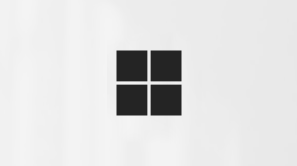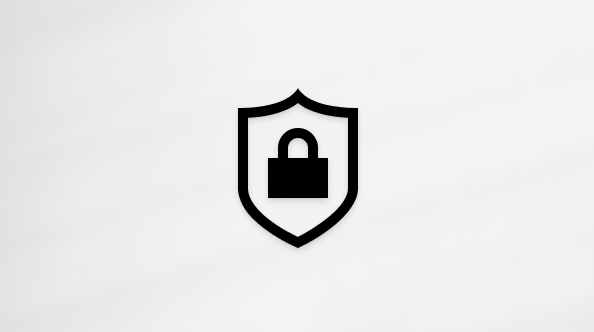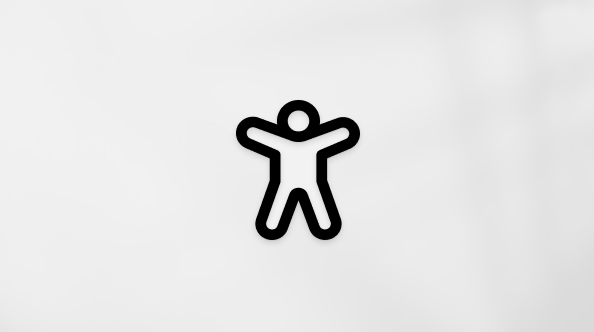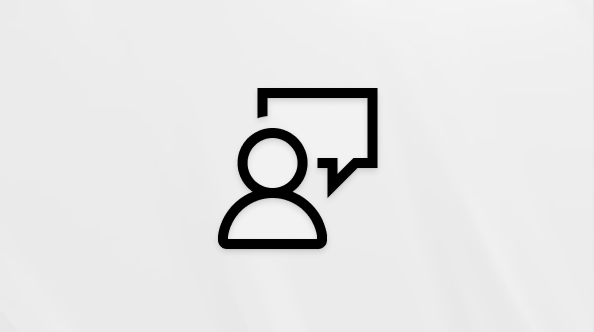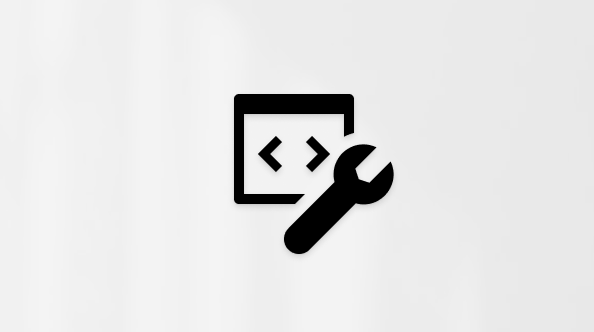El modo oscuro cambia el color de fondo brillante predeterminado en Outlook.com y Outlook en la Web a un color más oscuro, que es más fácil para la vista en entornos de poca luz o si prefiere interfaces menos brillantes.
Nota: El modo oscuro solo está disponible en la nueva experiencia de Outlook.com y Outlook en la Web.
¿Cómo activo el modo oscuro?
-
En la parte superior de la página, seleccione Configuración

-
Selecciona el botón de radio situado junto a Modo oscuro.

¿Por qué el panel de lectura tiene un fondo oscuro?
Cuando se activa el modo oscuro, el panel de lectura tiene un fondo oscuro para reducir la fatiga visual. Puede aumentar el brillo del panel de lectura seleccionando 


¿Cómo puedo ver el formato original del mensaje?
Para ver el formato original del mensaje, seleccione 
¿Aún necesita ayuda?
|
|
Para obtener soporte técnico en Outlook.com, haga clic aquí o seleccione Ayuda en la barra de menús y escriba la consulta. Si la autoayuda no resuelve el problema, desplácese hacia abajo hasta ¿Necesita más ayuda? y seleccione Sí. Para comunicarse con nosotros en Outlook.com, deberá iniciar sesión. Si no puede iniciar sesión, haga clic aquí. |
|
|
|
Para obtener más ayuda con sus suscripciones y su cuenta de Microsoft, visite Ayuda con la cuenta y la facturación. |
|
|
|
Para obtener ayuda y solucionar problemas de otros productos y servicios de Microsoft, escriba su problema aquí. |
|
|
|
Publique preguntas, siga debates y comparta sus conocimientos en la comunidad de Outlook.com. |